Möchtest du wissen, wie du deine AirPods schnell und einfach mit deinem iPhone verbinden kannst? In diesem Artikel zeigen wir dir Schritt für Schritt, wie du deine AirPods mit deinem iPhone verbinden kannst und welche Einstellungen du vornehmen solltest, um das Beste aus deinen AirPods herauszuholen. Dabei erfährst du auch, wie du die AirPods mit iPhone verbinden kannst, um ein optimales Hörerlebnis zu erzielen.
Das Wichtigste auf einen Blick
- Um die AirPods mit deinem iPhone zu verbinden, stelle sicher, dass Bluetooth eingeschaltet ist und die AirPods aufgeladen sind, bevor du das Ladecase öffnest.
- Die AirPods können nicht nur mit Apple-Geräten, sondern auch mit Android-Geräten verbunden werden, was ihre Vielseitigkeit erhöht.
- Verbindungsprobleme lassen sich oft durch ein einfaches Zurücksetzen der AirPods oder durch erneutes Koppeln lösen.
AirPods mit iPhone verbinden: Die beste Anleitung für eine schnelle Einrichtung

Um deine AirPods mit deinem iPhone oder iPad zu verbinden, benötigst du die neueste iOS-Version auf deinem Gerät. Stelle sicher, dass Bluetooth aktiviert ist und deine AirPods aufgeladen sind. Die Einrichtung beginnt, indem du das Ladecase öffnest und es nahe an dein iPhone hältst. Sobald die AirPods mit deiner Apple-ID bei iCloud angemeldet sind, werden sie automatisch mit allen unterstützten Geräten synchronisiert.
Verbindungsprobleme können durch eine schwache Bluetooth-Signalstärke oder einen niedrigen Akkustand der AirPods verursacht werden. Daher ist es wichtig, dass du sowohl dein iPhone als auch deine AirPods regelmäßig auflädst und sicherstellst, dass sie sich in der Nähe befinden, wenn du sie verbindest.
Einführung
Die AirPods sind mit vielen Apple-Geräten kompatibel, darunter:
- iPhone
- iPad
- iPod
- Apple Watch
- Apple TV
- Mac
Diese Vielseitigkeit macht sie zu einem unverzichtbaren Zubehör für jeden Apple-Nutzer. Aber wusstest du, dass sie sich auch mit Android-Geräten verbinden lassen? Dank der automatischen Synchronisation mit der Apple-ID kannst du nahtlos zwischen deinen Geräten wechseln.
Mit den AirPods kannst du nicht nur Musik hören, sondern auch Filme und Nachrichten abspielen sowie Anrufe tätigen und FaceTime-Gespräche führen. Diese umfangreichen Funktionen machen sie zu einem perfekten Begleiter für alle Lebenslagen, ähnlich wie die airpods max und die airpods pro.
Jetzt, da du einen Überblick hast, lass uns tiefer in die einzelnen Schritte der Einrichtung und Nutzung eintauchen.
AirPods einrichten und koppeln

Die Einrichtung deiner AirPods ist simpel und schnell erledigt. Hier sind die Schritte, die du befolgen solltest:
- Du benötigst die neueste iOS-Version auf deinem iPhone oder iPad.
- Halte das Ladecase mit den AirPods nahe an dein Gerät und öffne es, um mit der Einrichtung zu beginnen.
- Stelle sicher, dass Bluetooth aktiviert ist und die AirPods aufgeladen sind.
Mit diesen einfachen Schritten kannst du deine AirPods problemlos einrichten.
Die Verbindung erfolgt über Bluetooth und kann durch schwache Signalstärke oder niedrigen Akkustand beeinträchtigt werden. In den folgenden Unterabschnitten gehen wir detailliert auf die einzelnen Schritte ein.
Bluetooth auf dem iPhone aktivieren
Before:
Um die AirPods zu verbinden, musst du Bluetooth auf deinem iPhone oder iPad einschalten. Gehe dazu in die Einstellungen und wähle „Bluetooth“ aus. Stelle sicher, dass der Schalter auf „Ein“ steht. Halte nun das geöffnete Ladecase mit den AirPods neben dein iPhone. Eine Einrichtungssanimation sollte auf dem Bildschirm erscheinen. Folge den Anweisungen auf dem Bildschirm, um die Verbindung herzustellen.
After:
Um die AirPods zu verbinden, musst du folgende Schritte ausführen:
- Bluetooth auf deinem iPhone oder iPad einschalten. Gehe dazu in die Einstellungen und wähle „Bluetooth“ aus.
- Stelle sicher, dass der Schalter auf „Ein“ steht.
- Halte das geöffnete Ladecase mit den AirPods neben dein iPhone.
- Eine Einrichtungssanimation sollte auf dem Bildschirm erscheinen.
- Folge den Anweisungen auf dem Bildschirm, um die Verbindung herzustellen.
Diese einfache Schritt-für-Schritt-Anleitung hilft dir, Bluetooth auf deinem Gerät zu aktivieren und die AirPods schnell zu verbinden. Solltest du Probleme haben, kannst du immer den Apple Support konsultieren, um weitere Hilfe zu erhalten.
AirPods Case öffnen und Setup-Taste drücken
Um die AirPods in den Kopplungsmodus zu versetzen, öffne das Ladecase. Auf der Rückseite des Ladecases findest du die Setup-Taste. Halte diese Taste für bis zu 10 Sekunden gedrückt, bis die Statusanzeige weiß blinkt. Dies signalisiert, dass die AirPods bereit sind, gekoppelt zu werden.
Dieser Schritt ist entscheidend, um sicherzustellen, dass deine AirPods korrekt mit deinem Gerät verbunden werden. Wenn die Statusanzeige nicht blinkt, überprüfe, ob das Ladecase und die AirPods ausreichend aufgeladen sind.
Verbindung über den Home-Bildschirm herstellen
Nachdem du das Ladecase geöffnet hast, erscheint ein Steuerfeld auf dem Home-Bildschirm deines iPhones oder iPads.
Tippe auf das Steuerfeld, um die Verbindung herzustellen. Dieser letzte Schritt vervollständigt die Einrichtung und du kannst deine AirPods sofort nutzen.
Automatische Ohrerkennung und Siri einrichten
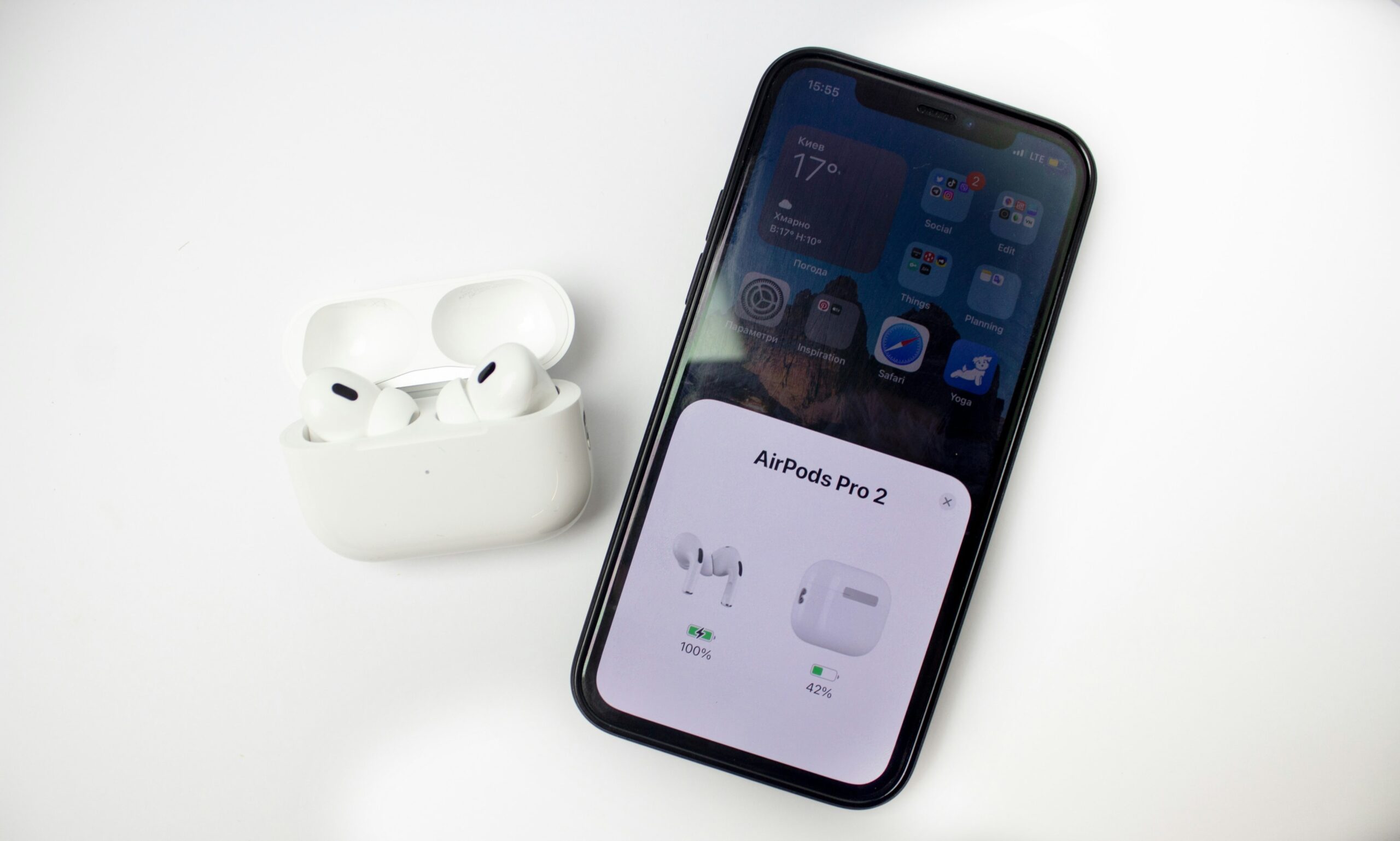
Die automatische Ohrerkennung und Siri sind zwei nützliche Funktionen, die deine AirPods noch vielseitiger machen. Die automatische Ohrerkennung pausiert die Wiedergabe, wenn du die AirPods abnimmst, und setzt sie fort, wenn du sie wieder einsetzt.
Siri kann dir helfen, freihändig Anrufe zu tätigen, Musik abzuspielen und vieles mehr. In den folgenden Unterabschnitten erfährst du, wie du diese Funktionen einrichtest.
Automatische Ohrerkennung aktivieren
Um die automatische Ohrerkennung zu aktivieren, gehe zu den Einstellungen auf deinem iPhone oder iPad und wähle den Namen deiner AirPods aus. Hier findest du die Option, die automatische Ohrerkennung zu aktivieren oder zu deaktivieren. Wenn diese Funktion deaktiviert ist, bleibt die Audioausgabe auch beim Abnehmen eines AirPods hörbar.
Diese Funktion kann sowohl auf dem iPhone als auch auf dem Mac in den jeweiligen Systemeinstellungen aktiviert oder deaktiviert werden. Sie sorgt für eine unterbrechungsfreie Nutzung deiner AirPods und erhöht den Komfort erheblich.
Siri mit AirPods nutzen
Mit den AirPods kannst du Siri über Sprachbefehle aktivieren, um freihändige Steuerungen zu ermöglichen. Sage einfach „Hey Siri“ oder tippe zweimal auf einen der AirPods, um Siri zu aktivieren. Über Siri kannst du Anrufe tätigen, Musik steuern, die Lautstärke anpassen oder nach dem Weg fragen.
Diese Funktion bietet dir eine bequeme Möglichkeit, dein Gerät zu steuern, ohne es in die Hand nehmen zu müssen. Probiere es aus und entdecke, wie einfach und praktisch es ist, Siri mit deinen AirPods zu nutzen.
AirPods-Einstellungen anpassen
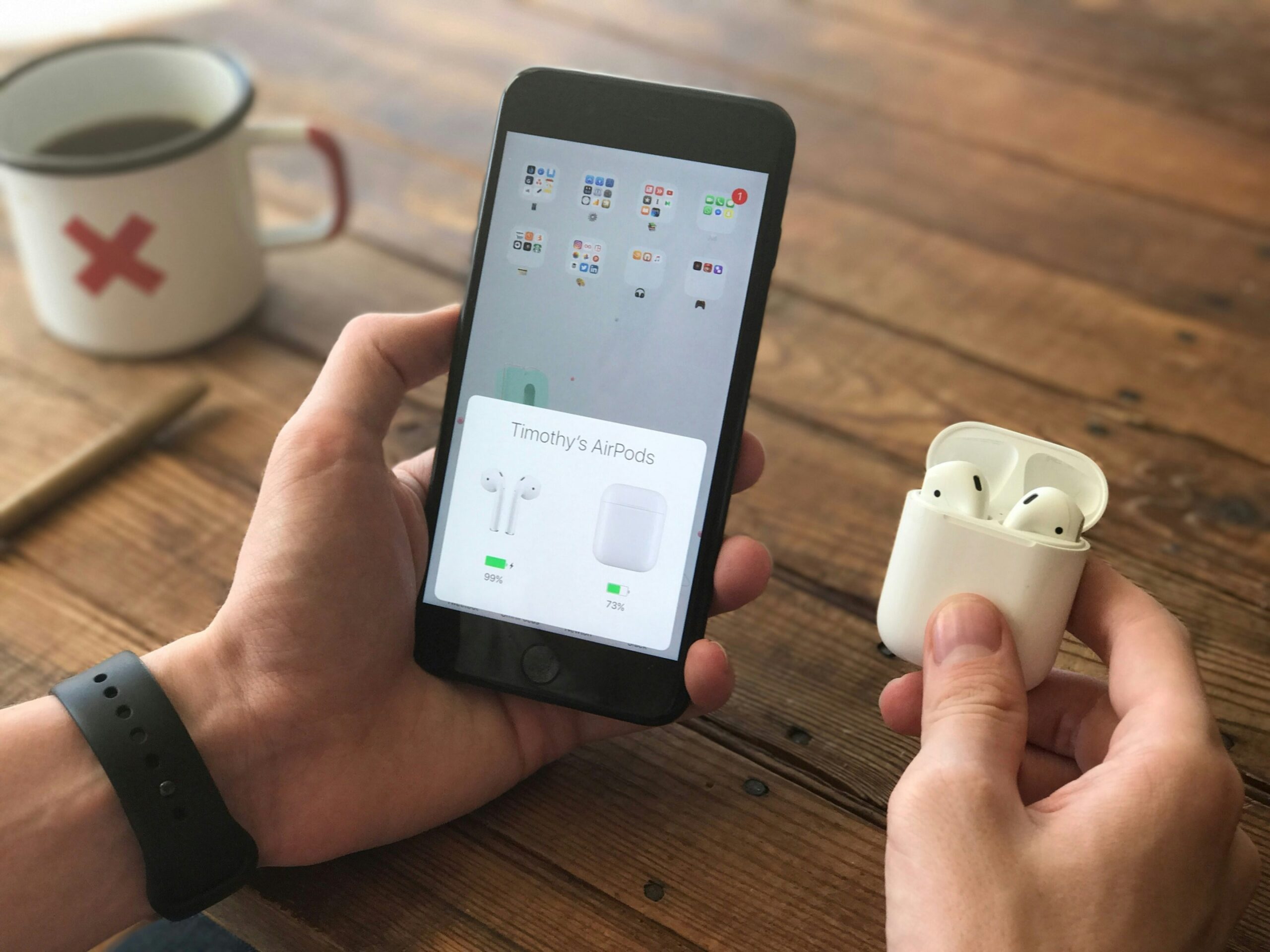
Die Anpassung der AirPods-Einstellungen ermöglicht es dir, die Nutzung deiner AirPods weiter zu optimieren. Du kannst verschiedene Funktionen wie die automatische Ohrerkennung, Geräuschkontrollmodi und die Doppeltippen-Funktion anpassen.
In den folgenden Unterabschnitten zeigen wir dir, wie du diese Einstellungen vornimmst.
Doppeltippen-Funktion einstellen
Die Steuerung von Siri erfolgt durch Doppeltippen auf den AirPods, um Befehle zu aktivieren oder Anfragen zu starten. Du kannst die Doppeltippen-Funktion für verschiedene Aktionen wie Siri, Wiedergabe/Pause und Titelwechsel anpassen. Diese Funktion kann individuell für die linke und rechte AirPod-Taste eingestellt werden.
Durch Doppeltippen auf einen AirPod können verschiedene Funktionen wie Audiosteuerung oder Siri aktiviert werden. Dies bietet dir eine einfache und schnelle Möglichkeit, deine AirPods zu steuern.
Mikrofoneinstellungen ändern
Die Mikrofone in beiden AirPods sind standardmäßig aktiv für Anrufe. Du kannst jedoch die Mikrofoneinstellungen auf „Immer links“ oder „Immer rechts“ setzen, um einen bestimmten AirPod als Mikrofon zu nutzen.
Diese Einstellungen können in den Bluetooth-Einstellungen deines iPhones angepasst werden.
Häufige Verbindungsprobleme lösen
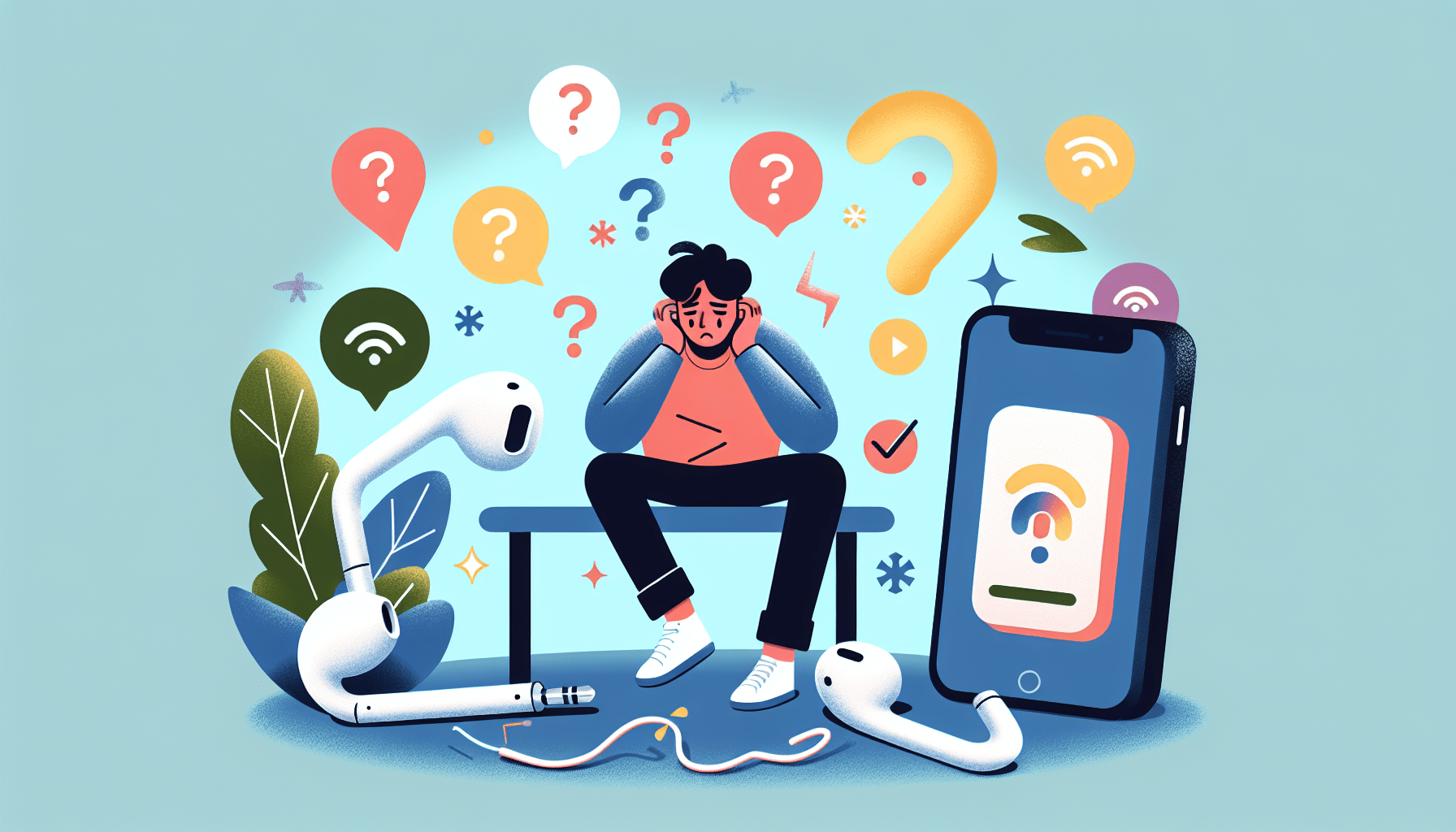
Verbindungsprobleme können frustrierend sein, aber sie lassen sich oft leicht beheben. Ein häufiger Grund für Verbindungsprobleme ist eine unzureichende Bluetooth-Verbindung oder nicht aufgeladene AirPods.
In den folgenden Unterabschnitten erfährst du, wie du diese Probleme lösen kannst.
AirPods werden nicht erkannt
Es gibt verschiedene mögliche Ursachen dafür, dass das iPhone die AirPods nicht erkennen kann. Diese Probleme könnten auf verschiedene Einstellungen oder Verbindungsfehler zurückzuführen sein. Ein möglicher Grund könnte ein leerer Akku sein. Um zu überprüfen, ob die AirPods einen leeren Akku haben, lege beide in das Ladecase und prüfe den Akkustand nach einigen Minuten.
Before:
Um eine gestörte Bluetooth-Verbindung auszuschließen, solltest du die AirPods erneut mit dem Abspielgerät koppeln. Falls die AirPods nicht erkannt werden, überprüfe die Bluetooth-Einstellungen und setze die AirPods möglicherweise zurück.
After:
Um eine gestörte Bluetooth-Verbindung auszuschließen, solltest du folgende Schritte befolgen:
- Koppeln Sie die AirPods erneut mit dem Abspielgerät.
- Überprüfen Sie die Bluetooth-Einstellungen, falls die AirPods nicht erkannt werden.
- Setzen Sie die AirPods möglicherweise zurück.
Nur ein AirPod verbindet sich
Technische Gründe können dazu führen, dass sich manchmal nur ein AirPod verbindet. Überprüfe die Ladezustände der AirPods, um sicherzustellen, dass beide richtig geladen sind. Versuche, die Verbindung erneut herzustellen, nachdem du die Ladezustände überprüft hast.
Wenn nur ein AirPod funktioniert, kannst du den einzelnen AirPod nachbestellen, anstatt eines ganzen Bundles. Dies ist eine kostengünstige Lösung, um sicherzustellen, dass du immer beide AirPods nutzen kannst.
AirPods zurücksetzen
Ein Zurücksetzen der AirPods kann helfen, hartnäckige Verbindungsprobleme zu beheben. Dies ist besonders nützlich, wenn andere Lösungen nicht funktionieren.
In den folgenden Unterabschnitten zeigen wir dir, wie du deine AirPods auf die Werkseinstellungen zurücksetzt.
AirPods auf Werkseinstellungen zurücksetzen
Um die AirPods auf die Werkseinstellungen zurückzusetzen, befolge diese Schritte:
- Lege die AirPods in das Ladecase.
- Schließe den Deckel für 30 Sekunden.
- Halte die Setup-Taste 15 Sekunden lang gedrückt, bis das Licht zuerst orange und dann weiß blinkt.
Dieser Vorgang hilft, alle vorherigen Verbindungen zu löschen und die AirPods in den ursprünglichen Zustand zurückzusetzen.
Nachdem die Statusanzeige weiß blinkt, kannst du die AirPods erneut mit deinem iPhone oder iPad verbinden, indem du das Ladecase öffnest und es nahe an dein Gerät hältst. Dies stellt sicher, dass alle Verbindungsprobleme behoben sind und deine AirPods wieder einwandfrei funktionieren.
Zusammenfassung
Zusammenfassend lässt sich sagen, dass das Einrichten und Anpassen deiner AirPods ein einfacher Prozess ist, der jedoch einige wichtige Schritte umfasst. Von der Aktivierung von Bluetooth über die Nutzung von Siri bis hin zur Anpassung der Doppeltippen-Funktion – jede Funktion trägt dazu bei, dein Hörerlebnis zu optimieren. Sollten Verbindungsprobleme auftreten, bieten die beschriebenen Lösungsvorschläge und das Zurücksetzen auf Werkseinstellungen schnelle Hilfe.
Wir hoffen, dass diese Anleitung dir geholfen hat, deine AirPods optimal zu nutzen und alle Funktionen und Einstellungen kennenzulernen. Mit diesen Tipps und Tricks kannst du das volle Potenzial deiner AirPods ausschöpfen und ein nahtloses und komfortables Hörerlebnis genießen.
Häufig gestellte Fragen
Was soll ich tun, wenn meine AirPods nicht erkannt werden?
Wenn deine AirPods nicht erkannt werden, überprüfe zuerst den Ladezustand und die Bluetooth-Einstellungen. Oft hilft es auch, die AirPods zurückzusetzen.
Kann ich Siri mit meinen AirPods nutzen?
Ja, du kannst Siri mit deinen AirPods nutzen, indem du entweder einen Sprachbefehl gibst oder doppelt auf die AirPods tippst.
Wie kann ich die automatische Ohrerkennung aktivieren?
Um die automatische Ohrerkennung zu aktivieren, geh einfach zu den Einstellungen deines iPhones oder iPads und wähle den Namen deiner AirPods aus. So kannst du die Funktion schnell einschalten!
Was soll ich tun, wenn sich nur ein AirPod verbindet?
Wenn sich nur ein AirPod verbindet, überprüfe die Ladezustände beider AirPods und versuche dann, die Verbindung erneut herzustellen. Manchmal hilft es auch, die AirPods zurückzusetzen.
Wie kann ich meine AirPods auf Werkseinstellungen zurücksetzen?
Um deine AirPods auf die Werkseinstellungen zurückzusetzen, lege sie ins Ladecase, schließe den Deckel für 30 Sekunden und halte dann die Setup-Taste 15 Sekunden lang gedrückt. So sind sie wieder wie neu!







